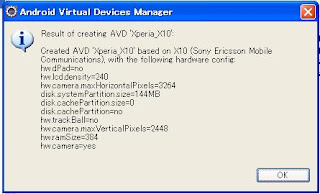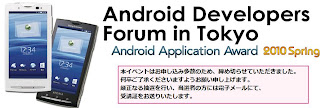Androidに関する記事を紹介しながら
自分も覚えられないかな~なんて
甘い考えを持っていましたが、インストール
までで精いっぱい。
今まで、手順整理を前提にUPしてきましたが
すべてノンプログラミングでできるもの。
この先は試練の道のりとなりそうだ。
でも、粘り強く細々とはですが
続けていきますので、よろしくお願いします。
もちろん、本業の営業もがんばります。
ゴールデンウィークが始まりますが、
それどころでない人が大勢いると思います。
それでも、草木が芽吹き緑豊かになるこの時期
希望を持ってがんばっていきましょう。
私の自習書「初めてのGoogle Android プログラミング」
SyntaxHighlighter
2010年4月29日木曜日
2010年4月27日火曜日
Androidアプリ紹介記事
&ROIDER(アンドロイダー)というサイトでaicellでアップした
Androidアプリの紹介記事があった!(^^)!
なかなか面白いコメントつきですので、みなさん一読してみてください。
作成者もこういったサイトで取り上げられたことを喜んでいます。
発表し評価されて、よし次もという気持ちになるのでしょう。
がんばれ、aicellのアンドロイダー達!
「aicell」と入力して検索した結果
Androidアプリの紹介記事があった!(^^)!
なかなか面白いコメントつきですので、みなさん一読してみてください。
作成者もこういったサイトで取り上げられたことを喜んでいます。
発表し評価されて、よし次もという気持ちになるのでしょう。
がんばれ、aicellのアンドロイダー達!
「aicell」と入力して検索した結果
2010年4月26日月曜日
SoftBankからもAndroid携帯が発売に!
iPhoneでスマートフォン市場を席巻しているSoftBankから
Android携帯「HTC Desire」が発売される。
製品紹介はこちらから
お店にスマートフォンがほしくて、SoftBankに行く人は、
「iPhoneください。」と言うだろう。
「HTC Desire」をどのように売り込むのか
営業の身である私には興味深い所でもある。
ところで、日本のメーカーは開発中なのか、開発予定がないのか
わからないが、これからの携帯はスマートフォンに移行していく
と思われる。あまりに出遅れるのもいかがなものでしょう?
日本のメーカーさん、がんばってください。
Android携帯「HTC Desire」が発売される。
製品紹介はこちらから
お店にスマートフォンがほしくて、SoftBankに行く人は、
「iPhoneください。」と言うだろう。
「HTC Desire」をどのように売り込むのか
営業の身である私には興味深い所でもある。
ところで、日本のメーカーは開発中なのか、開発予定がないのか
わからないが、これからの携帯はスマートフォンに移行していく
と思われる。あまりに出遅れるのもいかがなものでしょう?
日本のメーカーさん、がんばってください。
2010年4月23日金曜日
AndroidMarket 登録
AndroidMarket に有料アプリも登録できるよう設定変更
を行った。
有料にすることで、開発者のモチベーションもあがるのでは
と期待してのことだが・・・
Androidアプリは、登録と同時に世界に向けて発信できる。
ということは、日本人だとか、アメリカ人とかではなく
地球人を相手に商売ができるということです。
考えてみてください。あなたの作成したソフトを世界中の人々が
使っている姿を・・・
どうです?やる気がでてきましたか?
を行った。
有料にすることで、開発者のモチベーションもあがるのでは
と期待してのことだが・・・
Androidアプリは、登録と同時に世界に向けて発信できる。
ということは、日本人だとか、アメリカ人とかではなく
地球人を相手に商売ができるということです。
考えてみてください。あなたの作成したソフトを世界中の人々が
使っている姿を・・・
どうです?やる気がでてきましたか?
2010年4月22日木曜日
エミュレーターをXperia風にしてみよう その2
ダウンロードが終わったら、解凍をします。
解凍後のファイルをAndroidを設定したフォルダーの
「add-ons」フォルダーにコピーします。
次にEclipseを起動して、メニューの「ウィンドウ」→「Android SDK and AVD Maneger」
を選択します。「Android SDK and AVD Maneger」の画面が表示されたら
「新規」のボタンをクリックしてください。

では、いよいよ起動のステップにはいります。
「Android SDK and AVD Maneger」から先程作成したAVDを選択して
「開始」ボタンをクリックしてください。

「Launch Options」が表示されます。
何も変更せずに「起動」ボタンをクリックしてもよいのですが、
Xperiaの画面は大きすぎてディスプレイからはみ出すため
今回は「Screen Size」を「7」に変更しました。
(マシンスペックの高い人はいろいろ試してください)
またまた、待つこと5分!!!
やっと私にもできました!!
この画面が表示されるまでに、アニメーションがあったり
しますので、余裕のあるかたはじっと画面を見続けていてください。
以上で、エミュレーターをXperia風にしてみようは終了です。
最後までお付き合いありがとうございました。
解凍後のファイルをAndroidを設定したフォルダーの
「add-ons」フォルダーにコピーします。
次にEclipseを起動して、メニューの「ウィンドウ」→「Android SDK and AVD Maneger」
を選択します。「Android SDK and AVD Maneger」の画面が表示されたら
「新規」のボタンをクリックしてください。

「名前」は適当に付けてください。
「ターゲット」はプルダウンから「X10(Sony Ericsson Mobile Commuications)-API LEVEL 4」
を選択してください。
他の項目は何も入力しなくて大丈夫です。最後に「Create AVD」をクリックしてください。
この画面が表示されたOKです。「OK」ボタンをクリックしてください。
では、いよいよ起動のステップにはいります。
「Android SDK and AVD Maneger」から先程作成したAVDを選択して
「開始」ボタンをクリックしてください。

「Launch Options」が表示されます。
何も変更せずに「起動」ボタンをクリックしてもよいのですが、
Xperiaの画面は大きすぎてディスプレイからはみ出すため
今回は「Screen Size」を「7」に変更しました。
(マシンスペックの高い人はいろいろ試してください)
またまた、待つこと5分!!!
やっと私にもできました!!
この画面が表示されるまでに、アニメーションがあったり
しますので、余裕のあるかたはじっと画面を見続けていてください。
以上で、エミュレーターをXperia風にしてみようは終了です。
最後までお付き合いありがとうございました。
2010年4月21日水曜日
エミュレーターをXperia風にしてみよう その1
前に、エミュレーター画面ををXperia風にしてみようと試みた記事を
書きましたが、その手順を整理してみようと思う。
まずは、SonyEericssonのHPへ行きます。
http://www.sonyericsson.com/cws/cws/home?cc=gb&lc=en
画面が表示されたら「Developer World」をクリックします。

Developer World のトップ画面が表示されたら
「ダウンロード」をクリックします。
ダウンロードできるファイルの一覧が表示されるので
「Sony Ericsson Xperia X10 add-on for the Android SDK」
を選択してください。
確認画面らしきものがでますが、もう一度
「Sony Ericsson Xperia X10 add-on for the Android SDK 」
をクリックしてください。
書きましたが、その手順を整理してみようと思う。
まずは、SonyEericssonのHPへ行きます。
http://www.sonyericsson.com/cws/cws/home?cc=gb&lc=en
画面が表示されたら「Developer World」をクリックします。

Developer World のトップ画面が表示されたら
「ダウンロード」をクリックします。
ダウンロードできるファイルの一覧が表示されるので
「Sony Ericsson Xperia X10 add-on for the Android SDK」
を選択してください。
確認画面らしきものがでますが、もう一度
「Sony Ericsson Xperia X10 add-on for the Android SDK 」
をクリックしてください。
END-USER LICENSE AGREEMENTが表示されます。
良く読んでから、右下の「Accept」をクリックします。
これで、ダウンロードが始まりますので適当なところに
保存してください。
今日はここまでです。
2010年4月20日火曜日
エミュレーターを起動してみよう!
android開発環境ができたら、さっそくエミュレーターを
起動してみよう。
Eclipseのメニューから「ウィンドウ」→「Android SDK and AVD Maneger」
を選択する。
「Android SDK and AVD Maneger」が起動したら
右側の「追加」をクリック
AVD追加用の画面が表示されます。
ここで「名前」の入力と「ターゲット」を選択します。
「ターゲット」はできれば最新のものを選択します。
ただし「Xpera」等のSkinを使用したい場合等には
その開発環境にあった「ターゲット」を選択してください。
入力が終わったら「Create AVD」をクリックします。
成功するとダイアログが表示され裏にある「Android SDK and AVD Maneger」
に新しいAVD定義が表示されています。
では、作成したAVDを見てみましょう。
作成したAVDを選択後「開始」をクリックします。
「Launch Options」が表示されたら、期待を込めて「起動」をクリックしましょう。
期待を込めて「起動」したはずが何の応答もない!?
いやいや、ここはじっくり辛抱してください。
やがて、画面が表示されます。真っ黒い画面に「android」の文字が・・・
なんか、良く見る画面と違うなと思ってもまだまだ待ちます。
なんだかんだで、10分くらいたつとやっと見慣れた画面が表示されます。
お疲れ様です。
しかし、なんでこんなに時間がかかるのだろうか???
起動してみよう。
Eclipseのメニューから「ウィンドウ」→「Android SDK and AVD Maneger」
を選択する。
「Android SDK and AVD Maneger」が起動したら
右側の「追加」をクリック
AVD追加用の画面が表示されます。
ここで「名前」の入力と「ターゲット」を選択します。
「ターゲット」はできれば最新のものを選択します。
ただし「Xpera」等のSkinを使用したい場合等には
その開発環境にあった「ターゲット」を選択してください。
入力が終わったら「Create AVD」をクリックします。
成功するとダイアログが表示され裏にある「Android SDK and AVD Maneger」
に新しいAVD定義が表示されています。
では、作成したAVDを見てみましょう。
作成したAVDを選択後「開始」をクリックします。
「Launch Options」が表示されたら、期待を込めて「起動」をクリックしましょう。
期待を込めて「起動」したはずが何の応答もない!?
いやいや、ここはじっくり辛抱してください。
やがて、画面が表示されます。真っ黒い画面に「android」の文字が・・・
なんか、良く見る画面と違うなと思ってもまだまだ待ちます。
なんだかんだで、10分くらいたつとやっと見慣れた画面が表示されます。
お疲れ様です。
しかし、なんでこんなに時間がかかるのだろうか???
2010年4月19日月曜日
android開発環境作成 その5
開発環境の仕上げにEclipseにAndroid設定を行います。
再起動後のEclipseから「ウィンドウ」→「設定」を選択します。
下のような画面が表示されますので、左の枠から「Android」を選択して
SDKロケーションに「Android SDK」を展開したフォルダーをセットします。
以上で開発環境が整いました。お疲れさまでした。
再起動後のEclipseから「ウィンドウ」→「設定」を選択します。
下のような画面が表示されますので、左の枠から「Android」を選択して
SDKロケーションに「Android SDK」を展開したフォルダーをセットします。
以上で開発環境が整いました。お疲れさまでした。
2010年4月16日金曜日
android開発環境作成 その4
androidとEclipseのダウンロードが終わったら、
Eclipseプラグイン( Android Development Tools)の設定をします。
まず、Eclipse を立ち上げましょう。
メニューから「ヘルプ(H))」「新規ソフトウェアのインストール...」選択します。
インストール画面が表示された「追加」ボタンをクリック
サイトの追加ダイアログが表示されたら
名前は適当(空白も可能かも?)
ロケーションは「https://dl-ssl.google.com/android/eclipse/」
と入力し「OK」をクリックすます。
最後に「使用条件の条項に同意します」を選択して
「完了」をクリックします。
「完了」をクリックすると、再起動要求がきますので
素直に再起動してください。
以上で、インストール作業は完了です。
Eclipseプラグイン( Android Development Tools)の設定をします。
まず、Eclipse を立ち上げましょう。
メニューから「ヘルプ(H))」「新規ソフトウェアのインストール...」選択します。
インストール画面が表示された「追加」ボタンをクリック
サイトの追加ダイアログが表示されたら
名前は適当(空白も可能かも?)
ロケーションは「https://dl-ssl.google.com/android/eclipse/」
と入力し「OK」をクリックすます。
※このときに、エラーが発生した場合、
ロケーションの「https://」を「http://」に変更し、再実行してください。
無事終わると、真ん中の窓に使用可能なソフトウェア「Develpor Tools」
が表示されますのでチェックして「次へ」をクリックしてください。
この画面は良くわかりませんが、「次へ」をクリックしてください。
最後に「使用条件の条項に同意します」を選択して
「完了」をクリックします。
「完了」をクリックすると、再起動要求がきますので
素直に再起動してください。
以上で、インストール作業は完了です。
2010年4月15日木曜日
android開発環境作成 その3
次にeclipseのダウンロードです。
eclipseのオリジナルをダウンロードして日本語化するてもありますが
私は、初めから日本語化されたPleiades (プレアデス) からダウンロード
します。手順が増えると失敗する確率も増えるという単純な理由からですが・・・
では、Pleiades (プレアデス) のHPにとんで

左の大きなボタン「Eclipse 3.5 Galileo
Pleiades All in One」をクリックします。
どれをDownloadするか選択する画面が出ますので
私の場合、何もない環境でしたから
「Full All in One(JREあり)」の「Java」を選択しました。
ダウンロードのダイアログがでたら、適当なフォルダー
に保存してください。
少し時間がかかります。私の場合は約10分ほどかかりました。
また、IEの環境によっては、ブロックされる場合がありますが
しばらく待っても何も反応がない場合には
下記の図の赤枠の部分をクリックしてください。
最後にセットアップですがダウンロードした「pleiades-java-3.5.2」
をクリックすると、勝手にどんどんやってくれます。
私のPCでは、20分ほどかかりました。
できあがりは、C:ドライブ直下に「pleiades」というフォルダー
があれば大丈夫です。
eclipseのオリジナルをダウンロードして日本語化するてもありますが
私は、初めから日本語化されたPleiades (プレアデス) からダウンロード
します。手順が増えると失敗する確率も増えるという単純な理由からですが・・・
では、Pleiades (プレアデス) のHPにとんで

左の大きなボタン「Eclipse 3.5 Galileo
Pleiades All in One」をクリックします。
どれをDownloadするか選択する画面が出ますので
私の場合、何もない環境でしたから
「Full All in One(JREあり)」の「Java」を選択しました。
ダウンロードのダイアログがでたら、適当なフォルダー
に保存してください。
少し時間がかかります。私の場合は約10分ほどかかりました。
また、IEの環境によっては、ブロックされる場合がありますが
しばらく待っても何も反応がない場合には
下記の図の赤枠の部分をクリックしてください。
最後にセットアップですがダウンロードした「pleiades-java-3.5.2」
をクリックすると、勝手にどんどんやってくれます。
私のPCでは、20分ほどかかりました。
できあがりは、C:ドライブ直下に「pleiades」というフォルダー
があれば大丈夫です。
2010年4月14日水曜日
android開発環境作成 その2
まずはじめにandroidSDKのダウンロードを行います。
Android DevelopersのHPにいくと下記画面が表示されます。
「SDK」と書かれたタブをクリック。

すると、Downroad the Android SDKの画面が表示されます。

Android DevelopersのHPにいくと下記画面が表示されます。
「SDK」と書かれたタブをクリック。

すると、Downroad the Android SDKの画面が表示されます。
私のPCはWinXPなのでPackage「android-sdk_r05-windows.zip」を
クリックします。
次に英文の同意書が表示されます。読める人はよく読んで
読めない人は・・・
私は読めないので適当に流しました(^_^;)

□I agree to the terms of the Android SDK License Agreement.
にチェックをすると「Download」のボタンが押せるようになり
ボタンをクリックするとダウンロードが始まります。
ダウンロードファイルは適当なところに保存しておいてください。
解凍先なのですが、管理者権限とかしばりのない
「My Documents」配下が良いかと思います。
私は「My Documents」の下に「android」というフォルダーを
作成解凍しました。
理由は
DOSコマンドを入力するときに、あまり深いと嫌だなと思い
D:の直下にフォルダーを作成して解凍したのですが
後から、ファイルの更新・削除を行う場合、管理者ではありません。
と毎回怒られるからです。
一発で環境作成を成功させる自信のある人はどこでも良いですが
試行錯誤をしそうな人は自信が持てるまで「My Documents」が
お勧めです。
android開発環境作成 その1
androidを始めるにあたって、まずはandroid開発環境を作成しなければ
ならない。
すんなりできた人はどのくらいいるのだろうか?
今回、自分でやってみて苦労した点とかポイントを挙げながら
自分自身の整理の意味を込めてまとめてみたいと思う。
まずは、自分のPCの環境だが、
システム:WinXP PRO SP3
CPU:PEN4 2.8GHz
メモリー:512M
である。
周りからは、「動かないですよ」と言われているが
トライアルなので、とりあえずやってみよう。
ならない。
すんなりできた人はどのくらいいるのだろうか?
今回、自分でやってみて苦労した点とかポイントを挙げながら
自分自身の整理の意味を込めてまとめてみたいと思う。
まずは、自分のPCの環境だが、
システム:WinXP PRO SP3
CPU:PEN4 2.8GHz
メモリー:512M
である。
周りからは、「動かないですよ」と言われているが
トライアルなので、とりあえずやってみよう。
2010年4月12日月曜日
XPERIA X10をエミュレータ画面にする方法
XPERIA X10をエミュレータ画面にする方法があるということで
ググってみたら、taosoftwareさんのブログに説明があった。
Sony EricssonのHPに行って、よくわからない英文を勘で探りながら
ダウンロードしてみた。
なんとか、動いたもののやたら大きな真っ黒な画面が表示される!?
Androidの開発環境はなかなか一筋縄ではいかず、今後のためにも
整理しておこうと決めた。
本当はこんな画面が表示されると期待していた。
ググってみたら、taosoftwareさんのブログに説明があった。
Sony EricssonのHPに行って、よくわからない英文を勘で探りながら
ダウンロードしてみた。
なんとか、動いたもののやたら大きな真っ黒な画面が表示される!?
Androidの開発環境はなかなか一筋縄ではいかず、今後のためにも
整理しておこうと決めた。
本当はこんな画面が表示されると期待していた。
2010年4月9日金曜日
Android Developers Forum in Tokyo
日経BP社がAndroidアプリケーション開発者に向けたイベント「Android Developers Forum in Tokyo」を2010年4月17日(土)に開催するようだ。
早速、申し込もうと検索してたどりつたら、既に締め切りとなっていた(が~ん!)
Android関係者が多数集まるようなので、参加したかったのだが残念。
ただ、Android普及に取り組む人が多いということは潜在ニーズも
あるということなので、くじけずがんばろうと思った。
写真は応募締め切りと書かれた案内ページ
早速、申し込もうと検索してたどりつたら、既に締め切りとなっていた(が~ん!)
Android関係者が多数集まるようなので、参加したかったのだが残念。
ただ、Android普及に取り組む人が多いということは潜在ニーズも
あるということなので、くじけずがんばろうと思った。
写真は応募締め切りと書かれた案内ページ
2010年4月8日木曜日
Android大作戦のピンチ!
今日は、朝からバタバタしていたため、ブログの更新が遅くなってしまった。
ここにきて、Android大作戦がピンチの状態である!
勉強会メンバーが外部の研修に出ることになりそうな気配となってきたためである。
Android開発の受注ができないため、仕方ない処置ではあるが、
せっかくの知識なので、継続して勉強を続けてほしいと思う。
勉強会に参加できないメンバーも注目し、情報提供してくれている中
仕事に結び付けられない、営業の非力さを痛感するのであった。
ここにきて、Android大作戦がピンチの状態である!
勉強会メンバーが外部の研修に出ることになりそうな気配となってきたためである。
Android開発の受注ができないため、仕方ない処置ではあるが、
せっかくの知識なので、継続して勉強を続けてほしいと思う。
勉強会に参加できないメンバーも注目し、情報提供してくれている中
仕事に結び付けられない、営業の非力さを痛感するのであった。
2010年4月7日水曜日
android携帯での写真
私の隣の席の人は、社内では数少ないandroid携帯ユーザーである。
その彼がぼやくには、写真が奇麗にとれない。編集機能もイマイチである
ということである。
iphoneでは、あまり聞かれない話であり、ちょっと調べてみた。
結果、日本の携帯のカメラ機能がすごすぎて、それになれたユーザーが
手ぶれ防止もなく、画素数も少ないandroid携帯に対して不満を感じる
ということに至った。
今後、日本の各メーカーもandroid携帯を出してくると思う。
当然、カメラ機能も現在の携帯と同等それ以上のものが装備される
と考えられる。
それまで「android携帯での写真のとり方」を読んで我慢しましょう。
下の写真は記事とは無関係ですが、私の携帯で撮った「ガンダム」です。
その彼がぼやくには、写真が奇麗にとれない。編集機能もイマイチである
ということである。
iphoneでは、あまり聞かれない話であり、ちょっと調べてみた。
結果、日本の携帯のカメラ機能がすごすぎて、それになれたユーザーが
手ぶれ防止もなく、画素数も少ないandroid携帯に対して不満を感じる
ということに至った。
今後、日本の各メーカーもandroid携帯を出してくると思う。
当然、カメラ機能も現在の携帯と同等それ以上のものが装備される
と考えられる。
それまで「android携帯での写真のとり方」を読んで我慢しましょう。
下の写真は記事とは無関係ですが、私の携帯で撮った「ガンダム」です。
2010年4月6日火曜日
JAVA勉強会
android勉強会もひと段落したところで、
JAVAについてもう一度基礎から勉強しましょうと
言うことになったが、この間、書いたとおりJAVAの先生が
不在である。
急遽、営業部の私が講師を務めることになったが、
勉強会の質はがた落ちとなるであろう。
今からいっておこう、「あなたは先生、私は受講生」といった
姿勢で臨むのであれば、お金を払って学校へ行ってください。
私が、説明するのはJAVAで用いられる用語の概念である。
そこからいかに掘り下げるかは、あなた方次第です。
JAVAについてもう一度基礎から勉強しましょうと
言うことになったが、この間、書いたとおりJAVAの先生が
不在である。
急遽、営業部の私が講師を務めることになったが、
勉強会の質はがた落ちとなるであろう。
今からいっておこう、「あなたは先生、私は受講生」といった
姿勢で臨むのであれば、お金を払って学校へ行ってください。
私が、説明するのはJAVAで用いられる用語の概念である。
そこからいかに掘り下げるかは、あなた方次第です。
2010年4月5日月曜日
androidアプリ 第三段
androidアプリのAndroidMarket登録も3本目となりました。
今回紹介するのは、アスキーアート(ASCII Art)に塗り絵をして
アイコンにしたり、壁紙にしたりすることができるソフトです。
アイセルのデザイン担当だけに開発者にはない発想のプログラムと
なりました。
---- ソフトの内容紹介 ----
タイトル:AAぬりえ (クリックすると掲載HPへ行けます)
説明: アスキーアート(ASCII Art)の塗絵です。
今回紹介するのは、アスキーアート(ASCII Art)に塗り絵をして
アイコンにしたり、壁紙にしたりすることができるソフトです。
アイセルのデザイン担当だけに開発者にはない発想のプログラムと
なりました。
---- ソフトの内容紹介 ----
タイトル:AAぬりえ (クリックすると掲載HPへ行けます)
説明: アスキーアート(ASCII Art)の塗絵です。
2010年4月3日土曜日
真摯(しんし)
今日は休日なので、いつもと話題を変えてみました。
最近「もし高校野球の女子マネージャーがドラッカーの『マネジメント』を読んだら 」
という長いタイトルの本を読んでみた。
冒頭でマネジメントを行う者の大事な資質として「真摯であること」と
書かれていた。
私のマネジメントに対するイメージとしては、人を機能化し効率よく動かし
いかに最短距離で目標に到達するかを実現する手法のことであった。
しかし、真摯という言葉に接して、思い浮かんだのは
最近のIT業界での要員募集において
「マネジメントできる人がほしい。」という内容を良く見聞きする。
目標に対し、誠心誠意取り組む人間がいかに少なくなったか
ということを表しているのかなということである。
現在、多くのプロジェクトが進捗おいて苦戦していると聞く。
マネジメントする側からも多々言い分はあると思うが
どのくらい仕事に対して真摯な態度で臨んでいるか
自分自身に問いかけをしてほしい。
最近「もし高校野球の女子マネージャーがドラッカーの『マネジメント』を読んだら 」
という長いタイトルの本を読んでみた。
冒頭でマネジメントを行う者の大事な資質として「真摯であること」と
書かれていた。
私のマネジメントに対するイメージとしては、人を機能化し効率よく動かし
いかに最短距離で目標に到達するかを実現する手法のことであった。
しかし、真摯という言葉に接して、思い浮かんだのは
最近のIT業界での要員募集において
「マネジメントできる人がほしい。」という内容を良く見聞きする。
目標に対し、誠心誠意取り組む人間がいかに少なくなったか
ということを表しているのかなということである。
現在、多くのプロジェクトが進捗おいて苦戦していると聞く。
マネジメントする側からも多々言い分はあると思うが
どのくらい仕事に対して真摯な態度で臨んでいるか
自分自身に問いかけをしてほしい。
2010年4月2日金曜日
先生がいなくなった!
android勉強会の先生としてずっとがんばってくれていた
立山(仮名)先生が急に決まった仕事で、現場に出ていくことになり
先生が不在となりました。
勉強会が始まって一月が経過し、生徒として受講してきたメンバーは
逞しく育ってきているので、androidmarket登録の最終目標達成まで
自主的にがんばってくれると思う。
立山(仮名)先生のためにも結果をだしてほしい。
本日はandroidmarket登録2本目のソフト紹介です。
---- ソフトの内容紹介 ----
タイトル:さいころ (クリックすると掲載HPへ行けます)
説明: 端末を振るかさいころをクリックすると、さいころを振ります。
立山(仮名)先生が急に決まった仕事で、現場に出ていくことになり
先生が不在となりました。
勉強会が始まって一月が経過し、生徒として受講してきたメンバーは
逞しく育ってきているので、androidmarket登録の最終目標達成まで
自主的にがんばってくれると思う。
立山(仮名)先生のためにも結果をだしてほしい。
本日はandroidmarket登録2本目のソフト紹介です。
---- ソフトの内容紹介 ----
タイトル:さいころ (クリックすると掲載HPへ行けます)
説明: 端末を振るかさいころをクリックすると、さいころを振ります。
2010年4月1日木曜日
androidアプリ 発表会(1)
3月末までにandroidアプリをandroid market にアップすることを
目標に勉強会を実施してきましたが、何人かが目標達成でき
ましたので、この場を借りて発表したいと思います。
まだ、達成できていない人は、継続して達成目指してまでがんばりましょう。
---- ソフトの内容紹介 ----
タイトル:ひびリスト(日課管理) (クリックすると掲載HPへ行けます)
説明: 「ひびリスト」は「毎日続けたいこと」ができたかチェックするツール
目標に勉強会を実施してきましたが、何人かが目標達成でき
ましたので、この場を借りて発表したいと思います。
まだ、達成できていない人は、継続して達成目指してまでがんばりましょう。
---- ソフトの内容紹介 ----
タイトル:ひびリスト(日課管理) (クリックすると掲載HPへ行けます)
説明: 「ひびリスト」は「毎日続けたいこと」ができたかチェックするツール
登録:
投稿 (Atom)